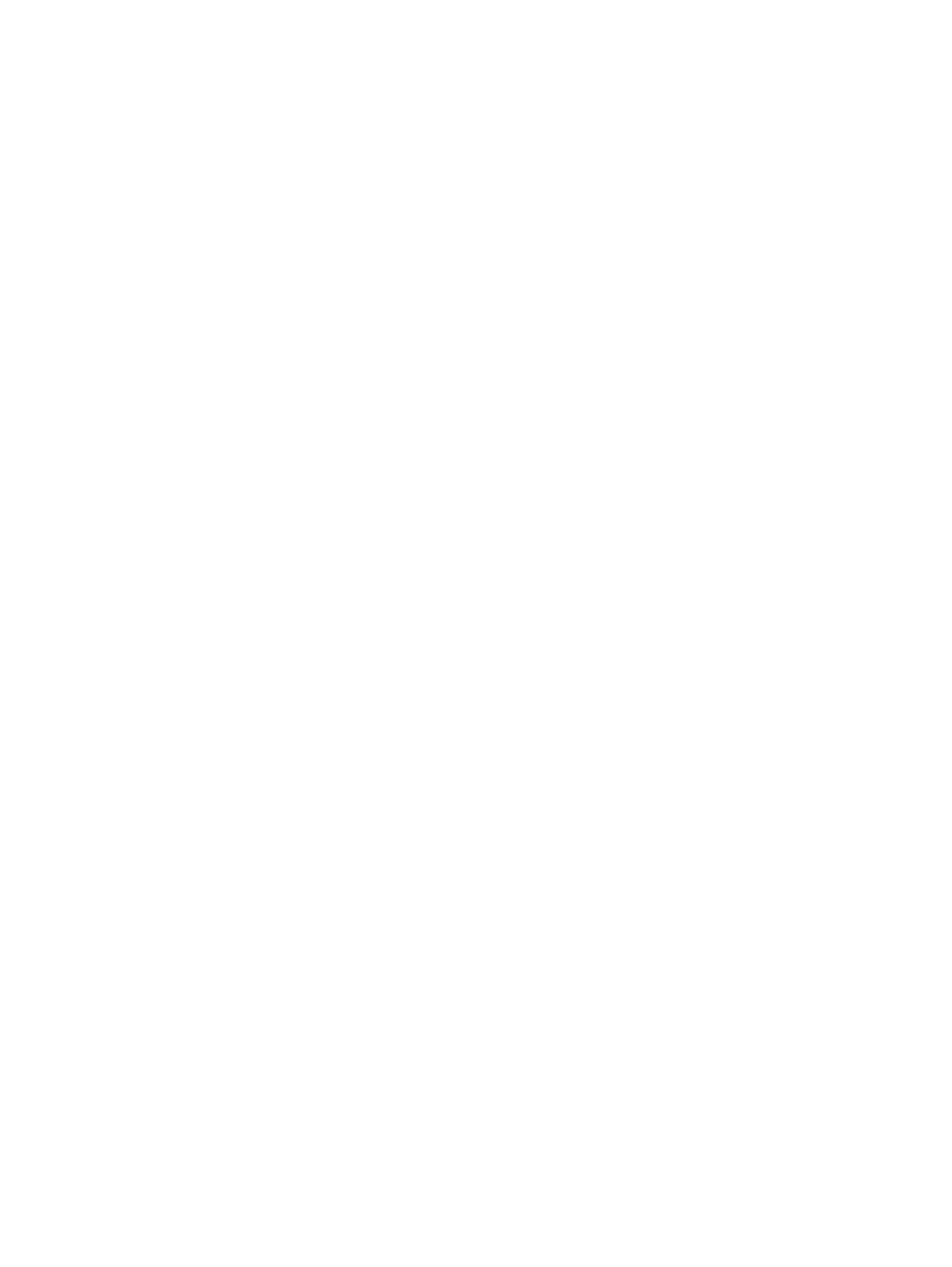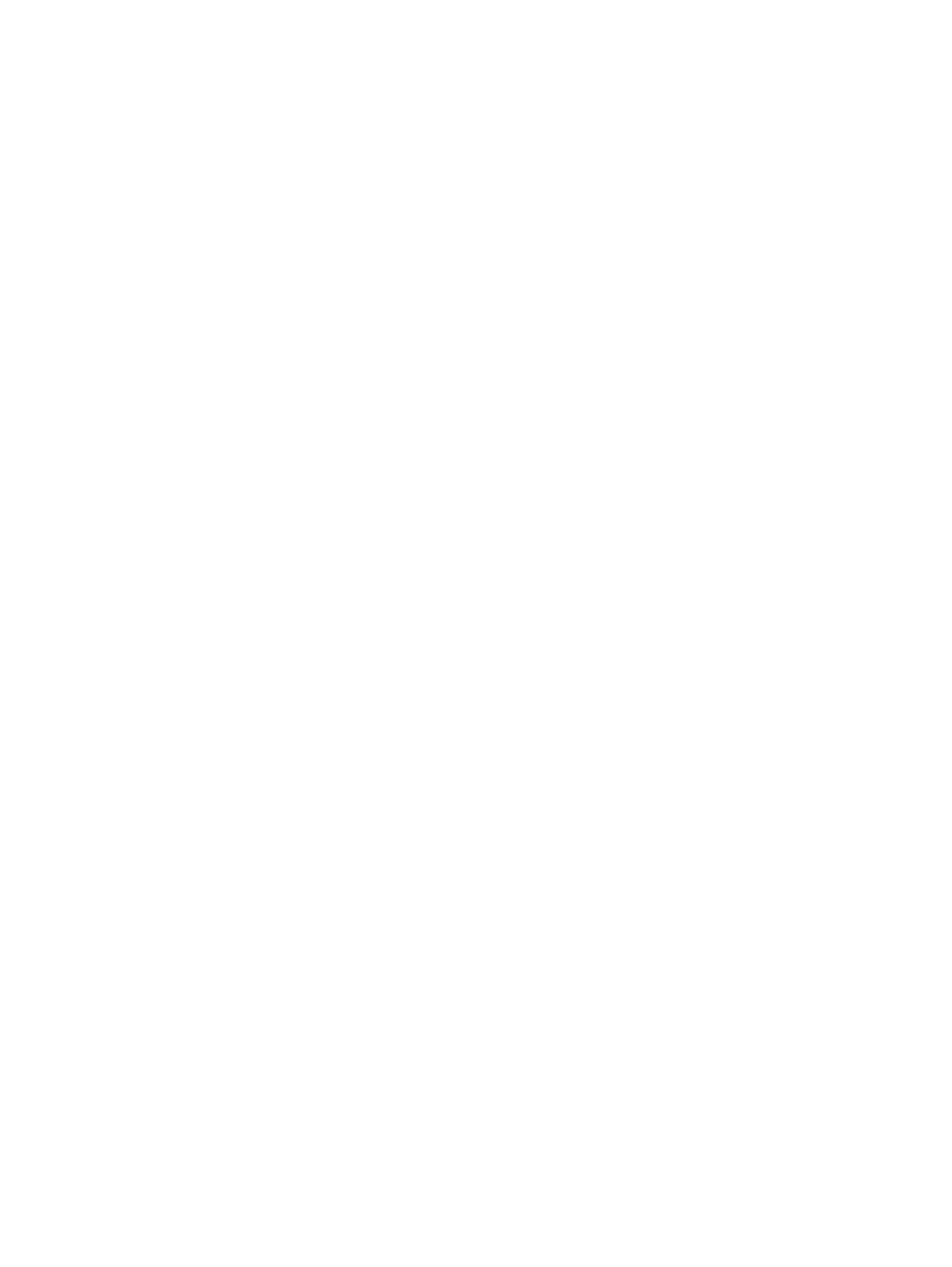
有線ネットワークへの接続 ................................................................................................................ 21
有線ネットワーク(LAN)への接続 ................................................................................. 21
4 エンターテインメント機能を楽しむ ............................................................................................................... 22
マルチメディア機能 ........................................................................................................................... 22
Web カメラの使用 ............................................................................................................................. 23
オーディオの使用 ............................................................................................................................... 24
スピーカーの接続 .............................................................................................................. 24
ヘッドフォンおよびマイクの接続 ..................................................................................... 24
[Beats Audio]の使用(一部のモデルのみ) ....................................................................... 24
[Beats Audio Control Panel](Beats Audio コントロール パネル)の操作 ...... 24
[Beats Audio]の有効化および無効化 ................................................................. 24
オーディオ機能の確認 ....................................................................................................... 25
動画の視聴 ......................................................................................................................................... 25
HDMI ケーブルを使用したビデオ デバイスの接続 ........................................................... 25
HDMI オーディオの設定 ................................................................................... 26
Miracast 対応無線ディスプレイの検出および接続(一部の AMD モデルのみ) .............. 27
Miracast 対応無線ディスプレイの検出および接続(一部の Intel モデルのみ) ............... 27
5 画面の操作 ...................................................................................................................................................... 28
タッチパッドおよびジェスチャの使用 .............................................................................................. 28
タップ ................................................................................................................................ 29
スクロール ......................................................................................................................... 29
2 本指ピンチ ズーム .......................................................................................................... 30
2 本指クリック .................................................................................................................. 31
回転(一部のモデルのみ) ..............................................................
.................................. 31
フリック(一部のモデルのみ) ........................................................................................ 32
エッジ スワイプ ................................................................................................................. 32
右端からのスワイプ .......................................................................................... 32
左端からのスワイプ .......................................................................................... 33
上端からのスワイプ .......................................................................................... 33
タッチ スクリーン ジェスチャの使用(一部のモデルのみ) ............................................................ 34
1 本指スライド .................................................................................................................. 34
タップ ................................................................................................................................ 35
2 本指ピンチ ズーム .......................................................................................................... 35
回転(一部のモデルのみ) ................................................................................................ 36
エッジ スワイプ ................................................................................................................. 36
右端からのスワイプ .......................................................................................... 36
viii